方法:1、在ppt应用程序中打开ppt文件,在顶部菜单切换至“幻灯片放映”选项卡;2、在“设置”组中单击“设置幻灯片放映”按钮;3、在“设置放映方式”对话框的“放映类型”组中
方法:1、在ppt应用程序中打开ppt文件,在顶部菜单切换至“幻灯片放映”选项卡;2、在“设置”组中单击“设置幻灯片放映”按钮;3、在“设置放映方式”对话框的“放映类型”组中勾选一种选项,“放映选项”组中勾选一种选项,点击“确定”即可。

本教程操作环境:windows7系统,Microsoft Office PowerPoint2019版本,Dell G3电脑。
ppt设置放映方式
首先,打开ppt应用程序,进入编辑状态,如图所示。
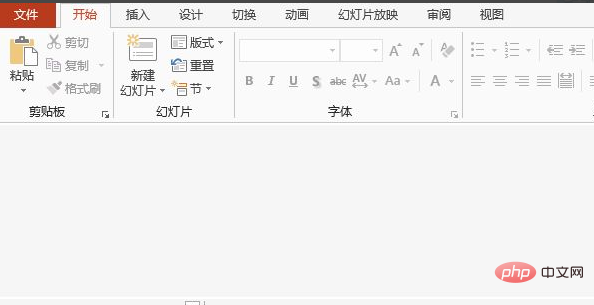
打开文件,在顶部菜单切换至“幻灯片放映”选项卡,如图所示。
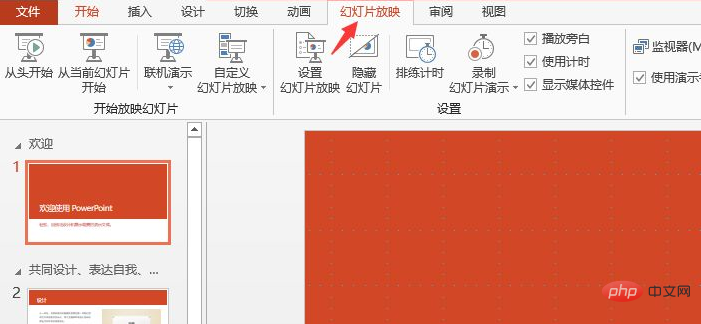
在“设置”组中单击“设置幻灯片放映”按钮,如图所示。
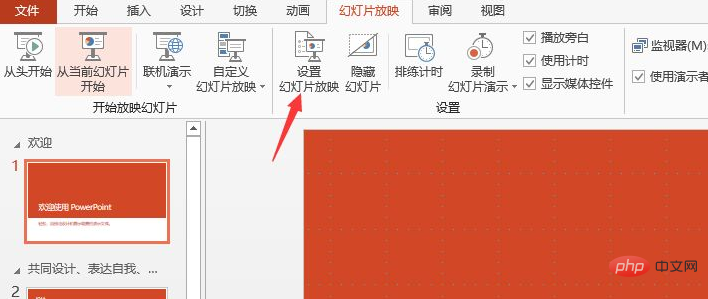
单击该按钮,即可打开“设置放映方式”对话框,在“放映类型”选项组中单击“观众自行浏览(窗口)”单选框,在“放映选项”选项组中勾选“循环放映,按ESC键终止”复选框,如图所示。
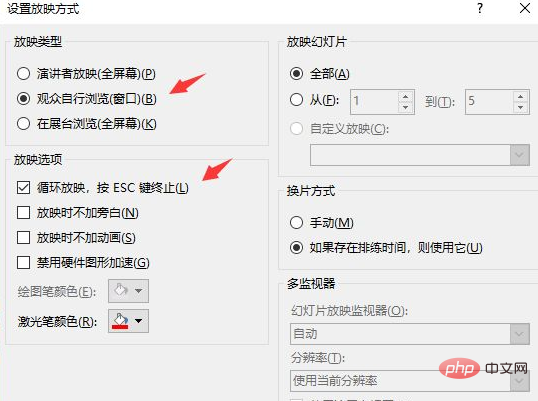
单击“确定”按钮,按【F5】键放映,即可发现幻灯片会以窗口的形式进行放映,如图所示。
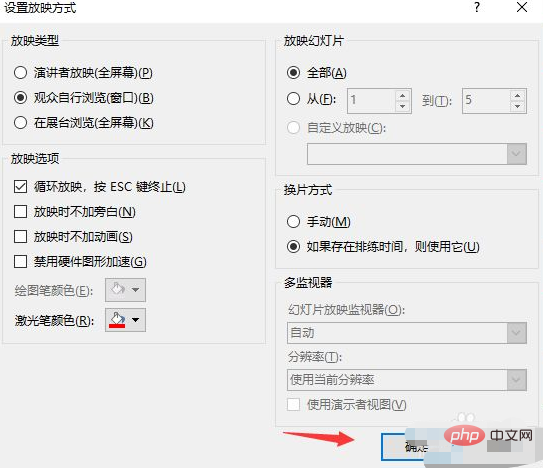
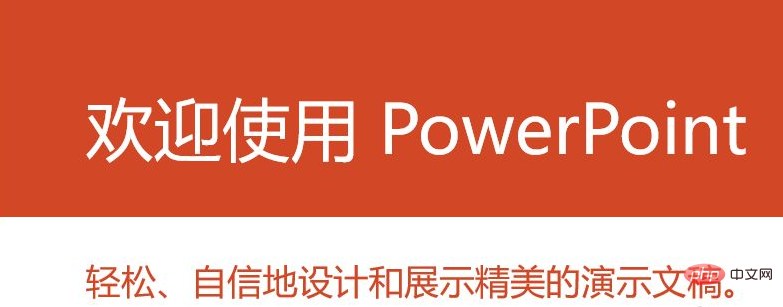
以上就是ppt放映方式怎么设置的详细内容,更多请关注自由互联其它相关文章!
